Comment changer le répertoire d'installation par défaut dans Windows 10
Divers / / November 28, 2021
Chaque fois que vous installez un nouveau programme ou une nouvelle application, il est installé par défaut dans C:\Program Files ou Répertoire C:\Program Files (x86) en fonction de l'architecture de votre système ou du programme que vous utilisez l'installation. Mais si vous manquez d'espace disque, vous pouvez changer le répertoire d'installation par défaut des programmes sur un autre lecteur. Lors de l'installation de nouveaux programmes, peu d'entre eux offrent la possibilité de changer de répertoire, mais encore une fois, vous ne verrez pas cette option, c'est pourquoi il est important de changer le répertoire d'installation par défaut.

Si vous disposez de suffisamment d'espace disque, il n'est pas recommandé de modifier l'emplacement par défaut du répertoire d'installation. Notez également que Microsoft ne prend pas en charge la modification de l'emplacement du dossier Program Files. Il indique que si vous modifiez l'emplacement du dossier Program Files, vous pouvez rencontrer des problèmes avec certains programmes Microsoft ou avec certaines mises à jour logicielles.
Quoi qu'il en soit, si vous lisez toujours ce guide, cela signifie que vous souhaitez modifier l'emplacement d'installation par défaut des programmes. Alors, sans perdre de temps, voyons comment modifier le répertoire d'installation par défaut dans Windows 10 avec les étapes ci-dessous.
Comment changer le répertoire d'installation par défaut dans Windows 10
Avant de continuer, créer un point de restauration système et aussi sauvegarder votre registre juste au cas où quelque chose ne va pas.
1. Appuyez sur la touche Windows + R puis tapez regedit et appuyez sur Entrée pour ouvrir l'Éditeur du Registre.

2. Accédez au chemin de registre suivant :
HKEY_LOCAL_MACHINE\SOFTWARE\Microsoft\Windows\CurrentVersion
3. Assurez-vous d'avoir mis en surbrillance CurrentVersion, puis dans le volet droit de la fenêtre, double-cliquez sur le RépertoireFichiers Programme clé.

4. Changez maintenant la valeur par défaut C:\Programme Fichiers vers le chemin que vous souhaitez installer tous vos programmes tels que D:\Fichiers de programmes.
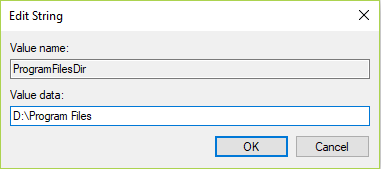
5. Si vous avez une version 64 bits de Windows, vous devez également modifier le chemin dans DWORD ProgramFilesDir (x86) au même endroit.
6. Double-cliquez sur ProgramFilesDir (x86) et à nouveau changer l'emplacement en quelque chose comme D:\Fichiers de programmes (x86).
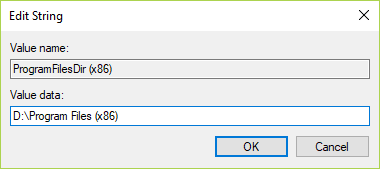
7. Redémarrez votre PC pour enregistrer les modifications et essayez d'installer un programme pour voir s'il est installé au nouvel emplacement que vous avez spécifié ci-dessus.
Conseillé:
- Réparer les icônes du bureau en continu dans Windows 10
- Comment déplacer des applications Windows 10 vers un autre lecteur
- Comment utiliser Malwarebytes Anti-Malware pour supprimer les logiciels malveillants
- Supprimer l'option Cast to Device du menu contextuel dans Windows 10
Ça y est vous avez appris avec succès Comment changer le répertoire d'installation par défaut dans Windows 10 mais si vous avez encore des questions concernant cet article, n'hésitez pas à les poser dans la section des commentaires.



